Топ найкращих безкоштовних і платних програм Syslog Server для Windows

Сервер Syslog є важливою частиною арсеналу ІТ-адміністратора, особливо коли мова йде про централізоване керування журналами подій.
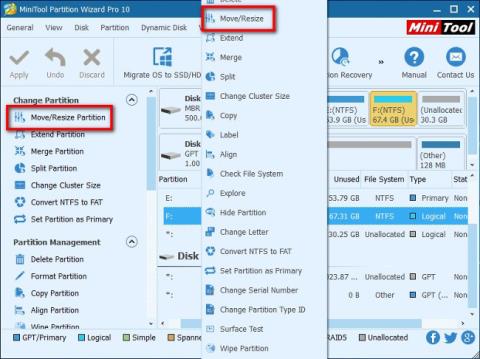
MiniTool Partition Wizard — це абсолютно безкоштовне програмне забезпечення для керування розділами, яке допоможе вам ефективно керувати дисковим простором. Його функція Move/Size Partition може легко змінити розмір і положення розділів у Windows. Це допомагає:
1. Розширте невеликий розділ або зменште великий розділ у Windows, який не містить «Збільшити том» і «Зменшити том».
2. Розширте або зменшіть розділ FAT у Windows Vista, Windows 7, Windows Server 2008 тощо.
3. Розширте розділ до сусіднього неформатованого простору або вільного простору.
4. Розширте основний розділ, щоб звільнити прилеглий простір.
5. Перемістіть неформатований простір або прилеглий вільний простір до розділу, який потрібно розширити.
6. Перемістіть певний розділ у «поганій» зоні в безпечне місце.
Як перемістити або змінити розмір розділів
Загалом функція переміщення/змінення розміру розділу містить 3 функції: зменшити розділ, розширити розділ і перемістити розділ. Давайте розглянемо функції докладніше.
Крок 1: Після успішного завантаження та встановлення запустіть Майстер розділів MiniTool , щоб отримати доступ до основного інтерфейсу.
Крок 2: Виберіть розділ, який ви хочете створити, і ввімкніть «Перемістити/змінити розмір розділу» на лівій панелі або виберіть «Перемістити/змінити розмір» у меню правої кнопки миші.

Крок 3: синя смуга представляє розділ, а порожня область – неформатований простір. Виконайте ці кроки та натисніть « OK », щоб повернутися до основного інтерфейсу.


Примітка. В інтерфейсі «Перемістити/змінити розмір розділу» ми бачимо, що параметр «Використання розширеного режиму захисту даних» вибрано за замовчуванням. Будь ласка, не знімайте позначку з цього пункту для найкращого захисту даних.
Крок 4: З головного інтерфейсу ми можемо попередньо переглянути вибраний розділ і змінити його положення. Потім натисніть кнопку « Застосувати » у верхньому лівому куті, щоб застосувати зміни.

Вище наведено інструкції щодо функції «Перемістити/змінити розмір розділу» у Майстрі розділів MiniTool.
Бажаю успіхів!
Сервер Syslog є важливою частиною арсеналу ІТ-адміністратора, особливо коли мова йде про централізоване керування журналами подій.
Помилка 524: Виник тайм-аут – це специфічний для Cloudflare код статусу HTTP, який вказує на те, що з’єднання із сервером закрито через тайм-аут.
Код помилки 0x80070570 є поширеним повідомленням про помилку на комп’ютерах, ноутбуках і планшетах під керуванням операційної системи Windows 10. Однак він також з’являється на комп’ютерах під керуванням Windows 8.1, Windows 8, Windows 7 або раніших версій.
Помилка «синій екран смерті» BSOD PAGE_FAULT_IN_NONPAGED_AREA або STOP 0x00000050 — це помилка, яка часто виникає після встановлення драйвера апаратного пристрою або після встановлення чи оновлення нового програмного забезпечення. У деяких випадках причиною помилки є пошкоджений розділ NTFS.
Внутрішня помилка відеопланувальника також є смертельною помилкою синього екрана, ця помилка часто виникає в Windows 10 і Windows 8.1. Ця стаття покаже вам кілька способів виправлення цієї помилки.
Щоб пришвидшити завантаження Windows 10 і скоротити час завантаження, нижче наведено кроки, які потрібно виконати, щоб видалити Epic із автозавантаження Windows і запобігти запуску Epic Launcher з Windows 10.
Не слід зберігати файли на робочому столі. Існують кращі способи зберігання комп’ютерних файлів і підтримки порядку на робочому столі. Наступна стаття покаже вам ефективніші місця для збереження файлів у Windows 10.
Якою б не була причина, інколи вам доведеться налаштувати яскравість екрана відповідно до різних умов освітлення та цілей. Якщо вам потрібно спостерігати за деталями зображення або дивитися фільм, вам потрібно збільшити яскравість. І навпаки, ви також можете зменшити яскравість, щоб захистити батарею ноутбука.
Ваш комп’ютер випадково прокидається та з’являється вікно з написом «Перевірка оновлень»? Зазвичай це пов'язано з програмою MoUSOCoreWorker.exe - завданням Microsoft, яке допомагає координувати установку оновлень Windows.
У цій статті пояснюється, як використовувати вікно терміналу PuTTY у Windows, як налаштувати PuTTY, як створити та зберегти конфігурації та які параметри конфігурації змінити.








